¶ О программе
RealVNC - программное обеспечение для удаленного доступа.
Программное обеспечение состоит из сервера (VNC Server) и клиентского (VNC Viewer) приложения для протокола Virtual Network Computing (VNC) для удаленного управления экраном другого компьютера.
По умолчанию VNC — небезопасный протокол. Хотя, пароли не передаются в открытым текстом (как в telnet), брутфорс-атака может быть успешной в случае перехвате ключа шифрования и зашифрованного пароля, передаваемых в начале сессии. Поэтому рекомендуется использовать пароли не менее 8 символов. В некоторых версиях VNC существует ограничение в 8 символов на длину пароля. Если длина отправленного пароля превосходит 8 символов, то лишние символы игнорируются и с паролем сравнивается усечённая строка.
Контактная информация:
Официальный сайт
Разработчик:
RealVNC Ltd.
Лицензия:
Custom
¶ Интерфейс
Для того чтобы открыть, следует перейти: Меню приложений > VNC Viewer.
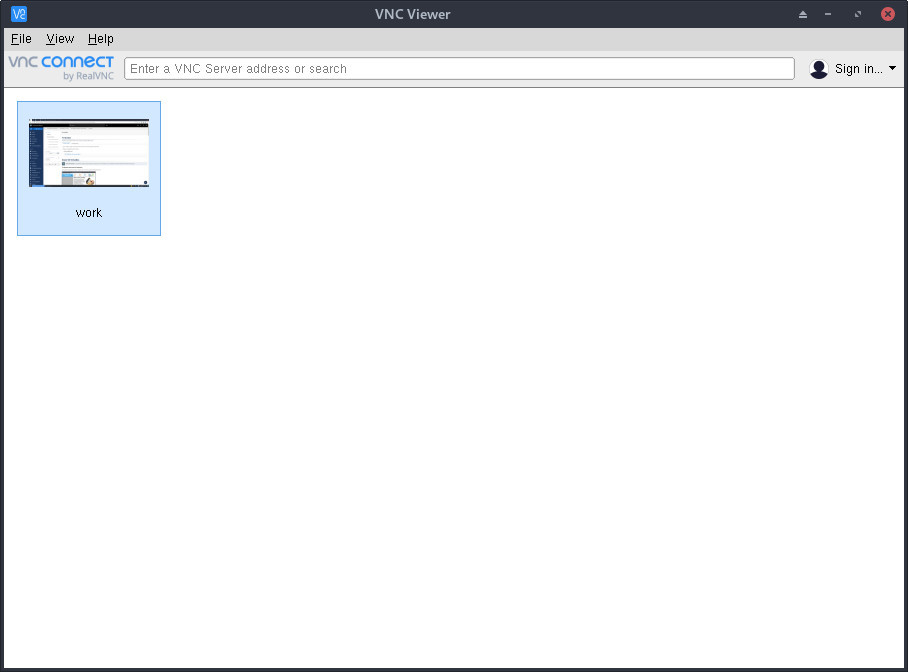
Основные элементы интерфейса окна RealVNC Viewer включают:
- Меню
Меню предоставляет доступ к различным функциям и настройкам RealVNC. С помощью меню можно настроить параметры соединения, управлять доступом и настройками безопасности, а также настроить отображение подключенных удаленных рабочих столов. - Панель действий
Содержит строку для ввода адреса VNC-сервера или выполнения поиска, а также кнопку авторизации. - Основная область
Отображает все подключенные ПК, позволяя взаимодействовать с каждым.
¶ Справка
Синтаксис:
vncviewer [ПАРАМЕТР...]
vncviewer [ПАРАМЕТР...] КОМАНДА
Команды:
| Команда | Описание |
|---|---|
| -HOST[:DISPLAY] | Подключиться к DISPLAY на HOST |
| -h[elp] [all] | Предоставить [расширенную] информацию об использовании |
| screenshot PID [FILE] | Направить процесс vncviewer PID для сохранения снимка экрана в указанный файл/каталог. Если указан файл, он должен иметь расширение .png или .bmp |
| -listen [PORT] | Ожидать обратных подключений на PORT (по умолчанию 5500) |
Опции являются параметрами, а также включают следующее:
| Опция | Описание |
|---|---|
| -config FILE | Загрузить параметры из файла |
Параметры могут быть включены с помощью -<param> или выключены с помощью -<param>=0.
Значения могут быть указаны как -<param> <value>.
Другие допустимые формы: <param>=<value> -<param>=<value> --<param>=<value>.
Наименования не зависят от регистра. Ниже перечислены допустимые параметры.
Параметры подключения:
| Параметр | Описание |
|---|---|
| AcceptBell | Воспроизводить системный звук по запросу от компьютера VNC Server (по умолчанию=1) |
| AudioVolume | Уровень громкости воспроизведения удаленного аудио, от 0 до 100 (по умолчанию=0) |
| AuthCertificate | Хэш открытого ключа для аутентификации на VNC-сервере, "<auto>" для запроса открытого ключа, или пустое значение для отключения аутентификации на основе ключей (по умолчанию=<auto>) |
| AutoReconnect | Автоматическое повторное подключение к VNC Server в определенных ситуациях, например, если компьютер с VNC Server входит в режим ожидания или переключается на другого пользователя (по умолчанию=1) |
| ChangeServerDefaultPrinter | Если печать включена, запрос на изменение используемого по умолчанию принтера VNC Server компьютера на принтер по умолчанию этого компьютера (по умолчанию=1) |
| ClientCutText | Разрешить пользователю VNC Viewer вставлять текст на компьютер VNC Server, если VNC Server предоставляет такую функцию (по умолчанию=1) |
Больше параметров:
vncviewer -h
¶ Использование
¶ Подключение
При первом запуске будет открыто лицензионное соглашение, для того чтобы принять, необходимо поставить галочку напротив:
- i have read and accept these terms and conditions.
и нажать кнопку "ОК".
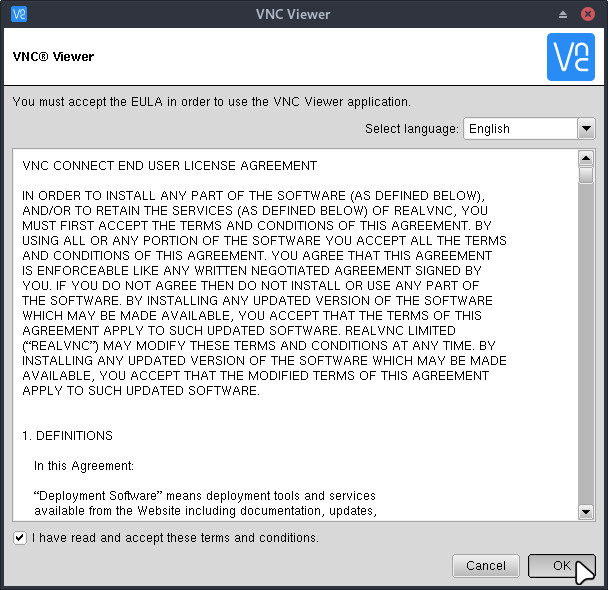
Для подключения следует нажать File > New connection...
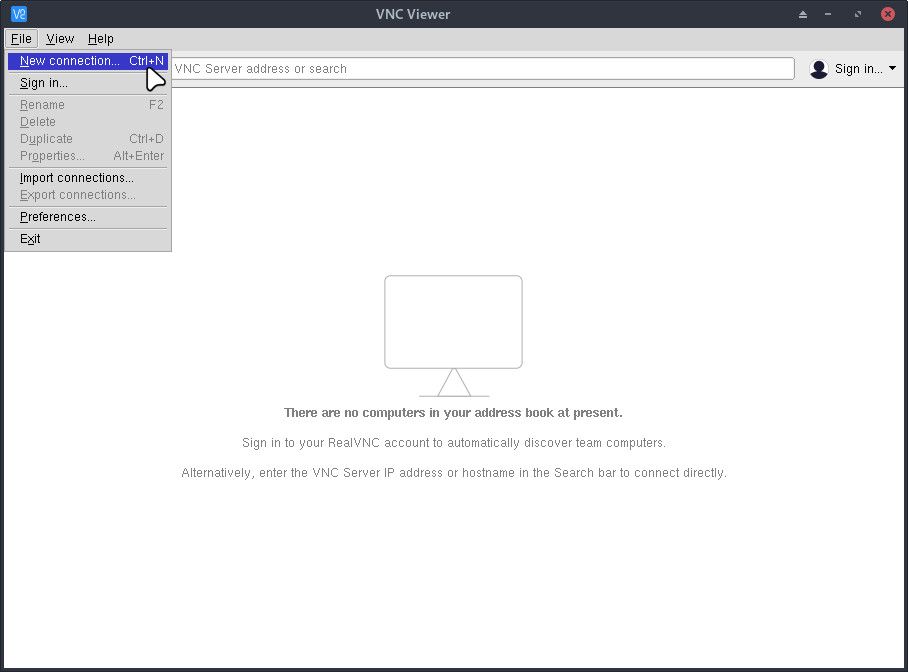
Далее в свойствах подключения следует указать VNC Server, состоящий из IP-адреса или DNS-имени и номер дисплея (по умолчанию, :0) или TCP-порта (по умолчанию, 5900).
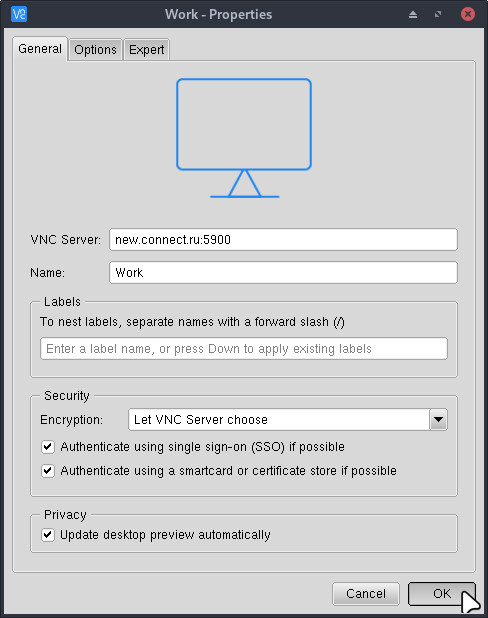
Если VNC-сервер требует авторизации, то при подключении к нему VNC-клиент запросит пароль.
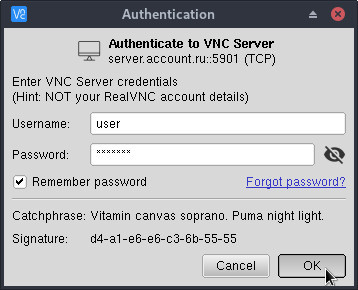
После установки соединения и открытия экрана, в зависимости от настроек VNC-сервера может потребоваться авторизация пользователя на виртуальном сервере или может быть открыта уже запущенная рабочая сессия какого-либо пользователя.
Для повторного подключения можно воспользоваться списком подключений:
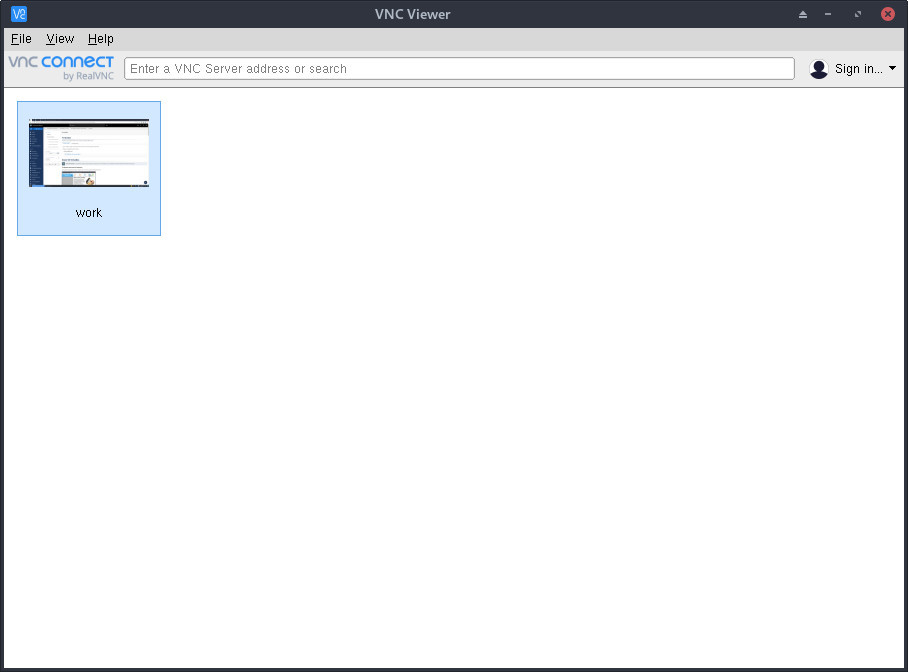
Данный список можно представить как в виде иконок (см. изображение выше), так и в виде деталей, где все подключения будут перечислены в таблице с именем, последним подключением и метками. Для переключения отображения следует в любом пустом месте нажать ПКМ и выбрать Icons/Details.
¶ Установка
Установить RealVNC можно отдельным модулем или пакетом:
Для установки следует воспользоваться утилитой "Установка и удаление программ".
Модуль, необходимый для установки:
-
ubm-realvnc
Для установки следует воспользоваться утилитой "Установка и удаление программ".
Пакет, необходимый для установки:
-
realvnc-vnc-viewer
Внимание! Если система загружена в режиме полного сохранения, то внесенные изменения в систему будут сохранены. Если режим загрузки другой, то рекомендуется воспользоваться "Сохранением изменений".